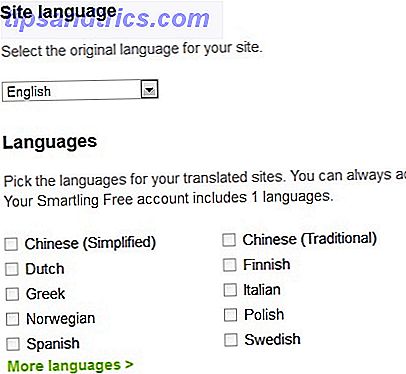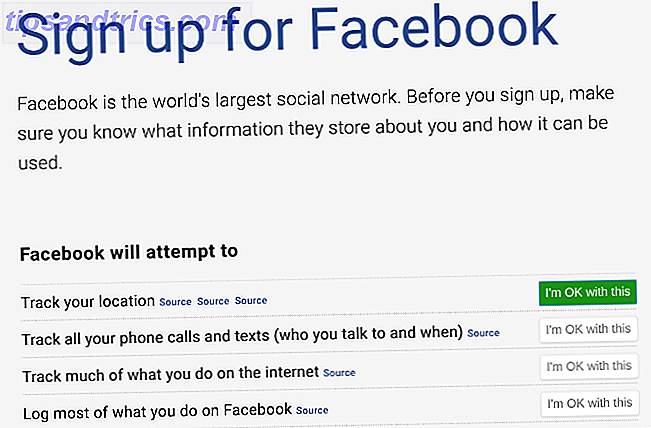Neue Sachen zum Lesen sind immer willkommen, aber das Problem ist, dass es heutzutage einfach zu viel Zeug zum Lesen gibt und unsere Aufmerksamkeit einen verlorenen Kampf kämpft.
Denken Sie an einen interessanten Artikel in Ihrem Feed - vielleicht ein Longform-Artikel zu lang, aber zu lesen: 6 Orte für einige der besten Lesung im Web zu lange, aber lesen: 6 Orte für einige der besten Lesung zu gehen Im Internet TLDR ist jetzt ein akzeptierter Teil des Internet-Slangs. Too Long Did not Read ist symptomatisch für unsere Aufmerksamkeitsspanne ... oder eher für deren Fehlen. Aber es gibt eine subtile Veränderung, die unter den Schichten des ... Read More stattfindet, die nach einem Zeitverlust verlangen. Ein paar Zeilen nach unten merkt man, dass man etwas Arbeit erledigen muss. Hier wäre ein Lesezeichen für "Später speichern" oder ein Service für späteren Lesevorgang wie Pocket großartig, aber bis jetzt war es keine gute Möglichkeit, den genauen Ort zu markieren, an dem Sie nicht mehr lesen.
Der Markt, verfügbar für Web, Chrome und Android, ist die Lösung.
Es hilft Ihnen, Ihren Lesefortschritt in Artikeln zu markieren, so dass Sie später auf die genaue Stelle auf der Webseite zurückkehren können. Kurz gesagt, es ist ein Lese-später-Bookmark-Tool, das nicht nur für den Artikel, sondern auch für die bestimmte Zeile, die Sie später gespeichert werden soll. So funktioniert die Chrome-Erweiterung:
1. Laden Sie den Markt herunter und melden Sie sich beim Service an. Das Erweiterungssymbol erscheint auf der rechten Seite Ihres Browsers.
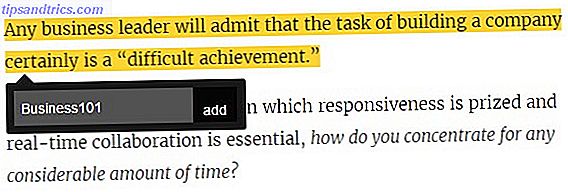
2. Wählen Sie auf dem Artikel ein Segment des Textes aus, den Sie markieren möchten. Der Text ist jetzt markiert. Klicken Sie auf den Buchstaben M auf der Tastatur, um den markierten Punkt zu speichern. Sie können auch mit der rechten Maustaste klicken und Zum Markt hinzufügen auswählen.
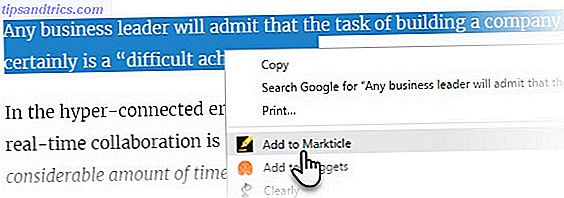
3. Fügen Sie Ihrer Markierung eine beschreibende Notiz und Markierungen hinzu, wenn Sie möchten, in der kleinen Box, die erscheint.
4. Alle "Marken" sind in Ihrem Online-Konto gespeichert. Sie können auf sie zugreifen, indem Sie auf das Symbol in der Symbolleiste des Browsers klicken. Klicken Sie auf die gespeicherten Markierungen, um zu dem Artikel an der Stelle zurückzukehren, an der Sie aufgehört haben. Um einen Marker zu entfernen, doppelklicken Sie auf die Markierung oder klicken Sie auf das Kreuzsymbol, um den Artikel aus der Liste zu entfernen.
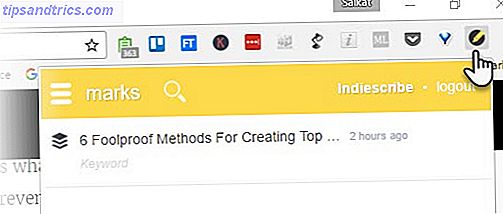
Klicken Sie auf die Schaltfläche Teilen, um den Artikel über Facebook oder Twitter zu verbreiten.
Es gibt jedoch eine Eigenart: Ich kann nicht zwei Orte im selben Artikel markieren. Die Eigenart ist offensichtlich, da dies ein Lesezeichen-Tool und weniger ein Annotator ist. Nicht nur das, aber ein paar andere Bugs müssen ausgebügelt werden.
Vorerst rutscht der Markt in den kleinen Raum, der von Online-Annotations-Tools genutzt wird. Der starke Nutzen von Web-Annotationen für Forschung & Rückruf Die starken Vorteile von Web-Annotationen für Recherche & Recall Das Schreiben auf den Seiten von Büchern gilt seit langem als eines der besten Möglichkeiten, sich mit dem Text zu beschäftigen - und neue Apps machen es möglich, dasselbe mit dem Web zu tun. Lesen Sie mehr und Web-Textmarker. Es ist ein unkompliziertes Werkzeug, das nützlich sein könnte, wenn Sie viel online lesen. Der Markt könnte einen Platz in Ihrer Forschungsumgebung finden. Stellen Sie sich einen Studenten vor, der Informationen aus verschiedenen Artikeln zusammenstellt.
Verwenden Sie eine andere Chrome-Erweiterung oder App, um Ihre Messwerte zu verwalten? Was sind die anderen Probleme, mit denen Sie beim Lesen online konfrontiert werden? Erzähl uns! Vielleicht gibt es da draußen eine Antwort.